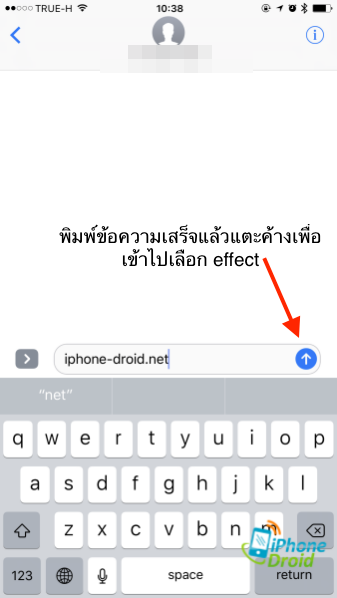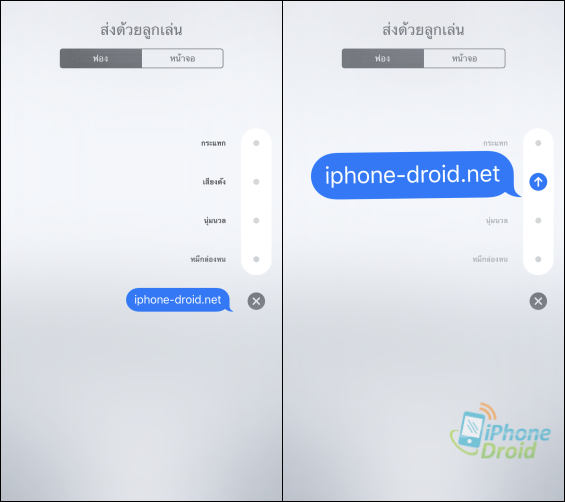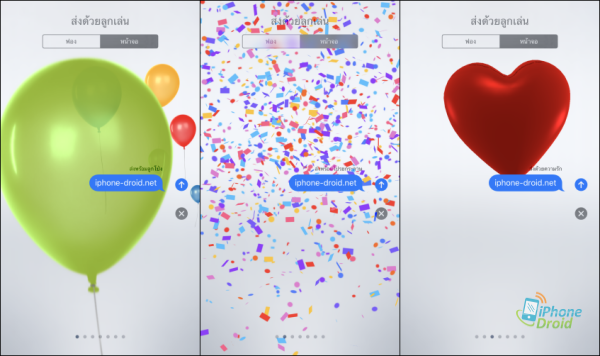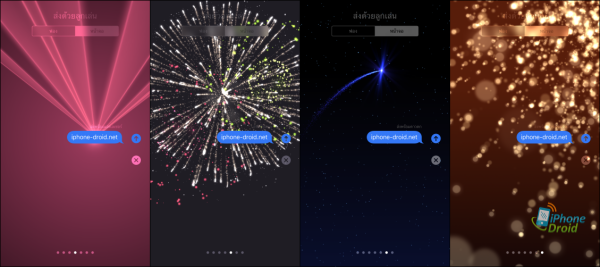เผื่อว่าหลายๆ คนอาจจะเห็นข้อความที่ส่งแล้วมีทั้ง effect ข้อความ และพื้นหลังที่เพื่อนๆ ส่งมาให้ แต่ยังไม่รู้วิธีการส่งว่าต้องทำอย่างไรมาดูวิธีการส่งข้อความพร้อม effect กันครับ
ข้อแนะนำก่อนการใช้งาน
- ควรส่งเป็น iMessage เท่านั้นเนื่องจากจะไม่เสียค่าบริการเพิ่มเติม เพราะ iMessage จะใช้เน็ตในการส่ง ซึ่งปกติส่วนใหญ่จะมีเน็ตใช้งานกันอยู่แล้ว ถ้าในกรณีที่ส่งเป็นข้อความปกติอาจเสียค่าบริการเพิ่มเติม และถ้าผู้รับปลายทางใช้เป็นมือถืออื่นๆ ที่ไม่ใช่ระบบ iOS อาจไม่แสดงผล
- วิธีเปิดใช้งาน iMessage เข้าไปที่ การตั้งค่า > ข้อความ > iMessage > เปิด
วิธีใช้งาน effect ร่วมกับการส่งข้อความ
1.เข้าไปที่แอพ Message จากนั้นให้สังเกตที่ช่องพิมพ์ ถ้าเปิดการใช้งาน iMessage แล้ว จะเป็นคำว่า iMessage จากนั้นพิมพ์ข้อความที่ต้องการ พิมพ์เสร็จแล้วแตะค้างไว้ที่ลูกศรีชี้ขึ้นแบบในภาพด้านล่างนะครับ (ถ้าแตะครั้งเดียวแล้วปล่อยจะเป็นการส่งทันที)
เลือกลูกเล่นของข้อความที่ต้องการ ซึ่งประกอบได้ด้วย 4 รูปแบบด้วยกันครับ หมึกล่องหน, นุ่มนวล, เสียงดัง, กระแทก สามารถแตะไปที่จุดด้านหลังชื่อรูปแบบเพื่อดูตัวอย่าง
มาเลือกพื้นหลังกันต่อครับ ให้เลือกไปที่ “หน้าจอ” จะเห็น effect แบบต่างๆ ประกอบไปด้วย ลูกโป่ง, โปรยกระดาษ, ส่งด้วยความรัก, เลเซอร์, พลุ, ดาวตก, เฉลิมฉลอง (ถ้าดูแล้วมีไม่ครบทุกแบบอาจเป็นเพราะเครื่องที่ใช้งานติดตั้ง iOS 10.2 beta)
หลังจากที่เลือกได้แล้วแตะไปที่ปุ่มส่งได้เลยนะครับที่เป็นลูกศรชี้ขึ้นแค่นี้ก็จะส่งข้อความพร้อม effect แบบที่เลือกได้แล้ว โดย effect แต่ละแบบจะเล่นพร้อมเสียงเพื่อส่งไปยังผู้รับ
ง่ายๆ เพียงแค่นี้ก็จะเพิ่มสีสัน ลูกเล่นการส่งข้อความสำหรับ iMessage บน iOS 10 ให้มีสีสัน สนุกมากยิ่งขึ้น ลองเอาไปใช้งานกันนะครับ โอกาสหน้าจะมีเทคนิคการใช้งานอะไรมาฝากกันคอยติดตามกันด้วยครับ